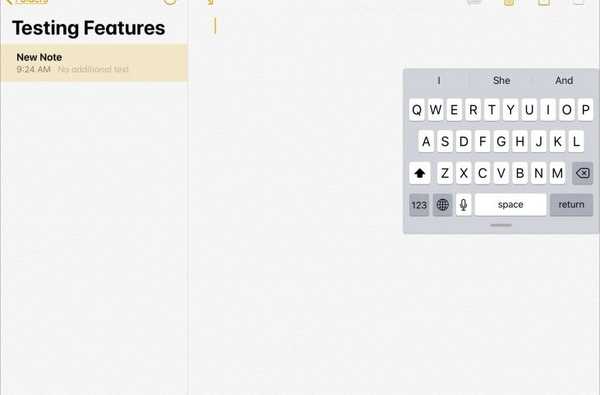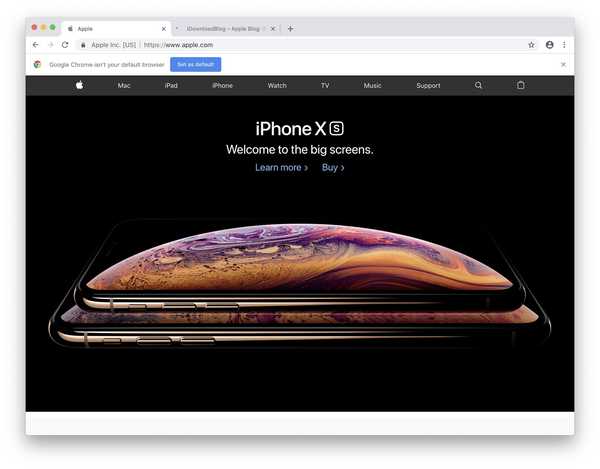Si solo tiene un SSD pequeño en su Mac o Hackintosh, entonces el espacio de almacenamiento puede ser escaso. Para la mayoría de los usuarios, con mucho, lo más grande guardado en su unidad de arranque es el Usuario carpeta, que contiene su cuenta de usuario. Si su carpeta de usuario está llenando su SSD y desea mantener ese almacenamiento de alta velocidad para el sistema operativo y las aplicaciones, entonces esta guía es para usted.
Es posible mover toda su cuenta de usuario a otra unidad, completamente separada de su unidad de arranque de macOS. Esto liberará espacio en la unidad de arranque y permitirá grandes carpetas de medios como Música, Películas, y Descargas residir en una unidad de mayor capacidad.
Por qué querrías hacer eso?
Antes de comenzar, permítanme describir algunos de los casos de uso para los cuales esta guía es perfecta. Si alguno de ellos se aplica, entonces este podría ser un esfuerzo útil para usted.
- Tiene una Mac con una unidad Fusion incorporada que desea separar, para usar la SSD y la HDD por separado. Muchos diseñadores y cineastas no quieren usar una SSD como disco de memoria virtual ya que degrada su rendimiento; quieren configurar un HDD como carpeta de usuario y disco de memoria virtual, dejando el SSD para el sistema operativo.
- Tiene una MacBook, MacBook Pro, Mac mini o iMac, a la que ha agregado un HDD con una solución de mercado secundario como Data Doubler de OWC, dejándolo con un SSD y un HDD para distribuir.
- Tiene un Hackintosh con unidades tradicionales de gran capacidad junto con unidades SSD más pequeñas, y desea hacer un mejor uso de las unidades de almacenamiento grandes.
- Tienes una Mac o Hackintosh que permanentemente tiene un disco duro externo de escritorio conectado, y al que le encanta mover una cuenta de usuario para ahorrar espacio. Tenga en cuenta que esta opción es no aconsejable a menos que la unidad externa sea siempre conectado. Si el sistema se inicia sin la unidad conectada, no podrá iniciar sesión en la cuenta como Usuario carpeta no se encuentra.
Suponiendo que uno de estos escenarios, o una combinación de ellos, se aplique a usted, entonces estamos listos para comenzar.
Requisitos
- Una computadora Mac o Hackintosh.
- Una unidad de arranque SSD que actualmente alberga su sistema operativo y su cuenta de usuario. (Podría ser un HDD, pero ¿cuál es el punto de mover su carpeta de usuario a otro HDD para liberar espacio? También puede alojar ambos en el disco más grande ...)
- Un HDD (interno o externo) para mover su carpeta de usuario a.
Una nota importante: Es muy recomendable retener una cuenta de usuario en la unidad de arranque para solucionar problemas. Si mueve todas sus cuentas de usuario a otro HDD y el sistema operativo pierde el rastro de ellas, no podrá iniciar sesión en ninguna cuenta, y esto es difícil de solucionar sin experiencia técnica. Por lo tanto, muevo mi gran cuenta de usuario personal a un HDD y dejo una cuenta de usuario no utilizada llamada "Repuesto" en la unidad de arranque. Su único uso es solucionar problemas y restaurar mi otra cuenta de usuario, en caso de que el otro HDD falle o el enlace entre el sistema operativo y la cuenta de usuario externo se rompa por cualquier motivo.
Instrucciones
1) Asegúrese de que el SSD y el HDD estén montados y listos. El HDD al que está moviendo su carpeta de usuario debe formatearse como Tabla de particiones GUID, Mac OS Extended (con registro). Si no es así, puede formatearlo con el Utilidad de disco solicitud. Esto borrará todos los datos existentes de la unidad.

2) Navega a tu Usuario carpeta en su unidad de arranque, el SSD. los Usuario la carpeta tendrá un nombre personalizado que configurará con su cuenta. Hacer no confundirlo con el Los usuarios carpeta. La carpeta que quieres está adentro Los usuarios, y tendrá un nombre único. Si te llamas Steve, por ejemplo, tu Usuario carpeta puede ser llamada Steve. En esta guía, el mío se llama otro.
3) Seleccione la carpeta y cópiela.

4) Navegue a su unidad de destino, el HDD, y pegue el Usuario carpeta allí. Es posible que desee pegarlo dentro de otra carpeta para mantener las cosas ordenadas. De esta manera, también puede usar el HDD para otras cosas que no sean la carpeta de usuario. Por ejemplo, he pegado el mío dentro de una carpeta llamada Usuarios movidos. Esto significa que soy libre de almacenar otras carpetas en el HDD junto con él, sin interferir con mi cuenta de usuario. A menudo guardo películas y fotos sueltas en el disco duro, al lado de mi Usuarios movidos carpeta.

5) Una vez que la carpeta haya terminado de copiarse, verifique que todas las carpetas internas estén allí. Puede tomar un tiempo copiar. Recuerde, contiene toda su música, películas, descargas, documentos, imágenes, escritorio, etc. Asegúrese de que Usuario La carpeta en el SSD es casi del mismo tamaño que la copiada Usuario carpeta en el disco duro.
6) Lanzar el Preferencias del Sistema aplicación y haga clic en el panel titulado Usuarios y grupos.
7) Dentro Usuarios y grupos, desbloquee el panel para hacer cambios, haciendo clic en el candado en la parte inferior izquierda de la ventana e ingresando su contraseña.
8) Selecciona tu Usuario en la barra lateral izquierda y haga clic derecho sobre ella. Aparecerá una opción titulada Opciones avanzadas…

9) Seleccione Opciones avanzadas… y aparecerá una nueva ventana.
No edite ninguno de los campos, excepto el que mencionaré aquí, puede dañar su cuenta de usuario.
10) Busque el campo titulado Directorio de inicio: Mostrará a tu usuario actualruta del archivo de la carpeta, que probablemente sea / /Usuarios / Tu carpeta de usuario. Haga clic en el Escoger… botón a la derecha de este campo para seleccionar una nueva ruta de archivo para la carpeta de usuario.

11) En la página siguiente, navegue hasta el HDD y luego seleccione el Usuario carpeta que copió al HDD. Hacer no seleccione una de las carpetas que contiene, como Escritorio por error; asegúrese de que sea la carpeta completa. Mi ruta de archivo seleccionada fue / HDD / Usuarios movidos / otro.Si copió su carpeta de usuario suelta en el HDD, la suya probablemente será / HDD / Your-User-folder.

12) Cuando golpeas Abierto y entonces Okay, el sistema le dirá que necesita reiniciar la máquina para que los cambios surtan efecto. Después de reiniciar, el sistema buscará su carpeta de usuario en la nueva ubicación que acaba de especificar (en el HDD en el que se ha copiado). Ya no buscará la copia original en el SSD.

13) Después de reiniciar, verifique que el cambio se haya completado con éxito. Hay un par de formas fáciles de verificar esto. El primero es navegar a la carpeta de usuario copiada en el HDD y ver si las carpetas para Escritorio, Descargas, Imágenes, etc.. ahora tienen los íconos de carpeta adecuados, en lugar del ícono de carpeta genérico. La carpeta de usuario que tiene los iconos de carpeta personalizada es la que el sistema reconoce como el usuario actual.carpeta en uso. En la siguiente imagen, puedes ver que otro en el HDD tiene el ícono de la casa, y las carpetas dentro de él también tienen íconos, lo que significa que el sistema lo identifica correctamente como Usuario carpeta:

14) Una segunda forma de verificar que los archivos se escriben correctamente en la nueva ubicación de la cuenta es abrir TextEdit y guardar un documento en blanco. Para la ubicación de guardado, seleccione Escritorio, pero asegurarse el Escritorio La carpeta que selecciona para guardar tiene el icono personalizado:

15) Una vez que se ha guardado, verifique que se haya guardado en la ubicación correcta, es decir, el Escritorio carpeta dentro del Usuario carpeta en el disco duro. Verificar el archivo visualmente en su escritorio no es suficiente, debe asegurarse de que se haya guardado en / HDD / Your-User-folder / Desktop, o cualquier ruta que establezca en el HDD. Vea a continuación mi ejemplo:

dieciséis) Una vez que esté satisfecho con los resultados y el funcionamiento, puede navegar al original Usuario carpeta en el SSD y elimínelo. Ahora tiene el espacio en su SSD de nuevo!
Asegúrese de que todo funciona correctamente con la carpeta de usuario en el HDD, antes de eliminar la copia original en el SSD.

Incantatem finito.
Si alguna vez desea revertir sus cambios, repita la guía pero cambie las menciones de SSD y HDD, y sus respectivas rutas de archivos. En una palabra:
- Copiar Usuario de vuelta de HDD a / Usuarios en el SSD.
- Volver a Sistema Preferencias y volver a colocar el sistema en / Users / Your-User-folder en el SSD, en lugar de en el HDD.
- Reiniciar.
- Comprueba que todo funciona.
- Si lo desea, elimine la copia no utilizada del Usuario carpeta en su HDD para recuperar el espacio.
Con suerte, esto le permitirá editar en discos de memoria virtual sin destruir las SSD, hacer un mejor uso de los HDD grandes que yacen sin usar y liberar unidades de arranque SSD apretadas. Utilizo esta configuración en un par de máquinas, una Hackintosh que necesita un disco de memoria virtual para editar, y una MacBook Pro, modificada para tener dos unidades internas. Siempre me ha funcionado bien, y espero que a ti también.
Solo recuerda, deje una cuenta de usuario no utilizada en la unidad de arranque en caso de emergencia.
¿Fue útil esta guía, y la probarás? ¿Necesitas ayuda con el proceso? Haz saber tu presencia en lo que hay debajo.